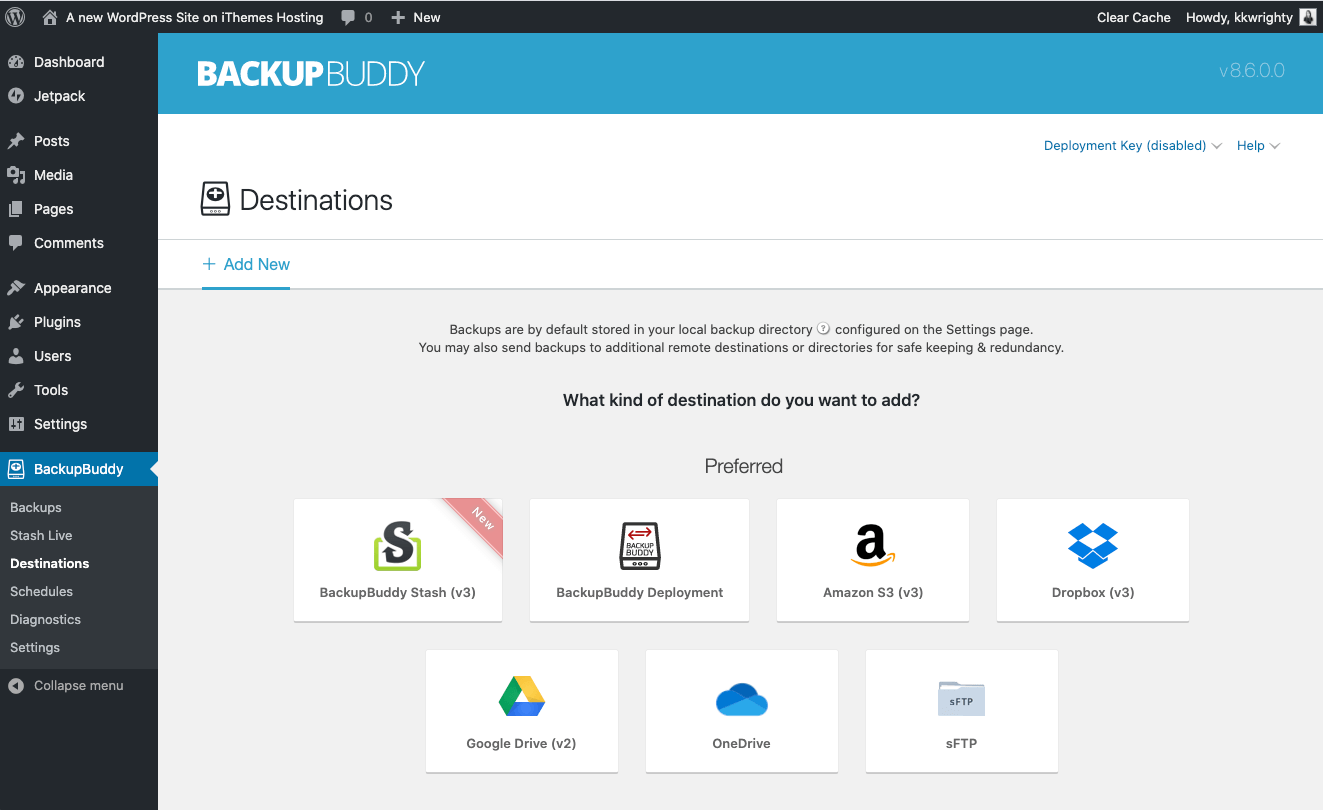Kompletny przewodnik po zdalnych miejscach docelowych BackupBuddy
Opublikowany: 2020-10-20Twoja strategia tworzenia kopii zapasowych WordPress nie jest kompletna bez bezpiecznego, zewnętrznego miejsca do przechowywania plików kopii zapasowych. We wtyczce BackupBuddy są one nazywane zdalnymi miejscami docelowymi i masz kilka opcji, dokąd wysłać swoje kopie zapasowe w celu przechowania.
Które zdalne miejsce docelowe wybrać? Należy wziąć pod uwagę kilka różnych rzeczy, więc mamy nadzieję, że pomożemy Ci znaleźć najlepsze rozwiązanie spośród opcji przechowywania poza siedzibą, które obsługuje BackupBuddy.
Remote Destination może kojarzyć się z uroczym, tropikalnym miejscem, więc przed rozpoczęciem rozmowy o… kopiach zapasowych stron internetowych, mamy ładny widok na wyspę.

Co to jest zdalne miejsce docelowe?
Zdalne miejsce docelowe to bezpieczne, zewnętrzne miejsce do przechowywania plików kopii zapasowej witryny. Zdalne miejsce docelowe jest zwykle oparte na chmurze, co oznacza, że pliki są przechowywane w sieci zdalnych serwerów w celu zapewnienia nadmiarowości danych.
Nadmiarowość danych występuje, gdy ten sam fragment danych jest przechowywany w co najmniej dwóch oddzielnych miejscach. Nadmiarowość jest szczególnie ważna, jeśli chodzi o przechowywanie kopii zapasowych (telefonu, zdjęć cyfrowych, komputera i witryny internetowej), ponieważ nie chcesz nigdy ryzykować utraty plików kopii zapasowej. W tym momencie do akcji wkraczają Remote Destinations.
Problem z lokalnymi kopiami zapasowymi i przechowywaniem kopii zapasowych w Twojej witrynie
Lokalna kopia zapasowa to plik kopii zapasowej, który jest przechowywany na tym samym serwerze, co Twoja witryna.
- Ponieważ lokalna kopia zapasowa jest przechowywana w Twojej witrynie, nie zapewnia ochrony przed awarią serwera lub niedziałającą witryną.
- Istnieje duża szansa, że jeśli Twoja witryna ulegnie uszkodzeniu, uszkodzeniu ulegną również lokalne kopie zapasowe.
- Jeśli Twoja witryna zostanie zhakowana i utracisz do niej dostęp, stracisz również dostęp do lokalnych plików kopii zapasowej.
Biorąc pod uwagę wszystkie te rzeczy, najlepszym miejscem do przechowywania plików kopii zapasowych jest bezpieczne, zdalne miejsce docelowe poza siedzibą firmy. Na szczęście BackupBuddy ułatwia automatyczne wysyłanie plików kopii zapasowych poza witrynę dzięki harmonogramom tworzenia kopii zapasowych WordPress.
Opcje zdalnego miejsca docelowego w BackupBuddy
Kiedy tworzysz ręcznie kopię zapasową za pomocą BackupBuddy, kopia zapasowa jest przechowywana lokalnie na Twojej stronie internetowej, w katalogu lub folderze na Twoim serwerze. Dlatego tak ważne jest skonfigurowanie zdalnego miejsca docelowego, aby BackupBuddy mógł wysyłać pliki kopii zapasowych poza witrynę i nie przechowywać ich lokalnie.
Aby rozpocząć konfigurację, odwiedź stronę BackupBuddy > Miejsca docelowe w panelu administratora WordPress.
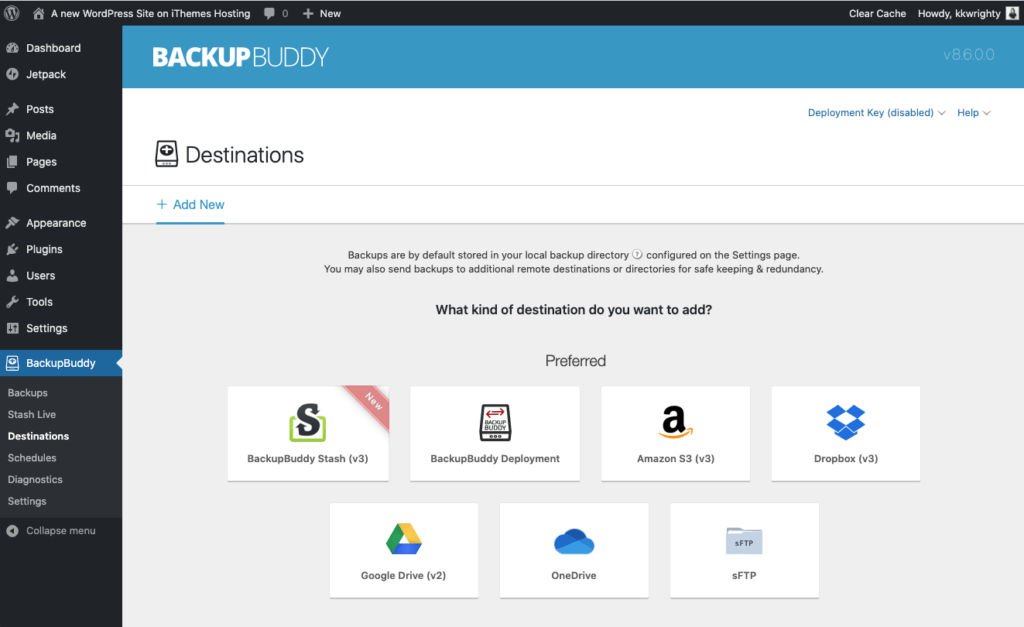
BackupBuddy oferuje następujące opcje zdalnego miejsca docelowego:
- BackupBuddy Stash Nasz osobisty faworyt !
- Amazonka S3
- Dropbox
- dysk Google
- OneDrive
- sFTP / FTP
BackupBuddy Skrytka
BackupBuddy Stash to zalecane przez nas zdalne miejsce docelowe kopii zapasowych. Czemu? Stworzyliśmy BackupBuddy Stash, ponieważ wiemy, jak ważne jest bezpieczne i niezawodne zdalne miejsce docelowe kopii zapasowych.
Oto kilka powodów, dla których warto pokochać BackupBuddy Stash:
- Bez skomplikowanej konfiguracji - po prostu wprowadź login do konta iThemes i schowaj! BackupBuddy Stash jest również niezwykle łatwy do skonfigurowania jako zdalne miejsce docelowe w BackupBuddy, ponieważ do aktywacji potrzebujesz tylko loginu klienta i hasła.
- Szyfrowana pamięć masowa + wysoka nadmiarowość — bezpiecznie przechowuj kopie zapasowe w chmurze BackupBuddy dzięki wysokiej nadmiarowości i szyfrowanej pamięci masowej.
- BackupBuddy Stash obsługuje przesyłanie plików wieloczęściowych, dzięki czemu duże pliki można w razie potrzeby przesyłać w mniejszych kawałkach, a nie wszystkie naraz.
- Łatwa migracja/przywracanie plików ze Stash — podczas przywracania lub migracji witryny ImportBuddy umożliwia wykorzystanie plików Stash lub Stash Live do zakończenia przywracania lub migracji.
- Stash jest zintegrowany z iThemes Sync , dzięki czemu możesz zarządzać wieloma witrynami z jednego pulpitu nawigacyjnego, jeszcze bardziej usprawniając przepływ pracy administratora WordPress.
- Co najlepsze, to nic nie kosztuje! Wszyscy klienci BackupBuddy z aktywną subskrypcją BackupBuddy cieszą się podstawowym poziomem bezpłatnej przestrzeni dyskowej bez dodatkowych opłat.
Na stronie Remote Destinations kliknij przycisk +Add New , aby dodać miejsce docelowe Stash. Wszystko, czego potrzebujesz, aby skonfigurować BackupBuddy Stash, to ta sama nazwa użytkownika i hasło iThemes, których użyłeś do zakupu BackupBuddy.
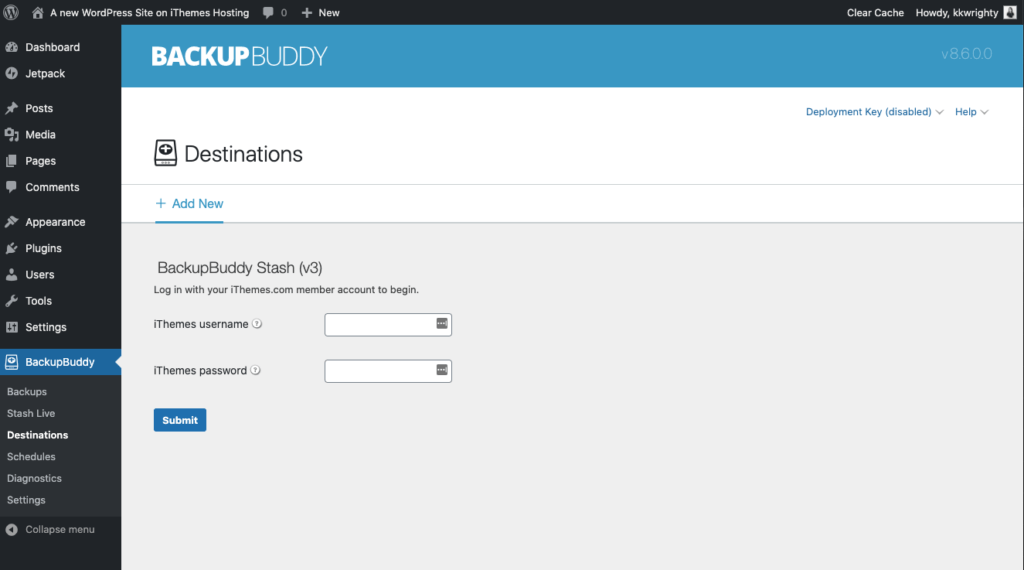
Po zakończeniu konfiguracji miejsca docelowego będziesz mógł przeglądać pliki wysłane do schowka ze strony Miejsca docelowe, klikając kartę Mój schowek.
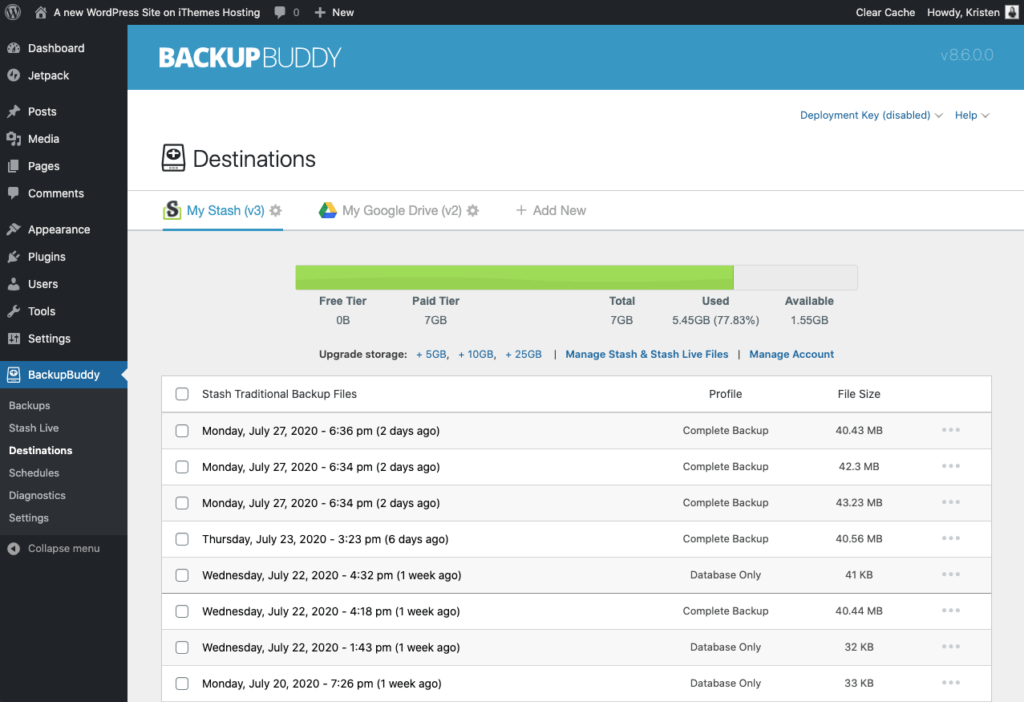
Będziesz mógł zobaczyć, ile miejsca zajmują pliki kopii zapasowej i ile masz dostępnego miejsca. Możesz również pobrać i skopiować do lokalnego dowolnego z plików, które wysłałeś do swojej skrytki.
Plikami skrytki można również zarządzać z pulpitu nawigacyjnego iThemes Sync dla wszystkich witryn internetowych. Synchronizacja jest bardzo pomocna, jeśli masz zainstalowany BackupBuddy na kilku różnych witrynach, którymi zarządzasz, ponieważ wspaniale jest widzieć wszystkie pliki kopii zapasowych w jednym miejscu.
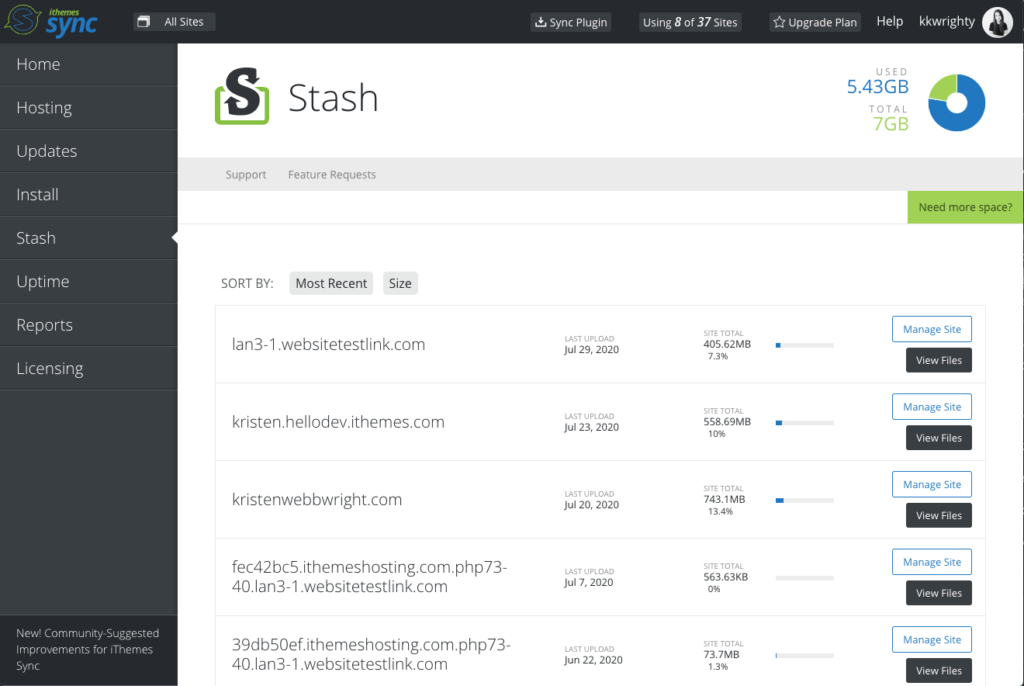
Wystarczy kliknąć przycisk Wyświetl pliki, aby pobrać lub usunąć pliki ze swojej skrytki.
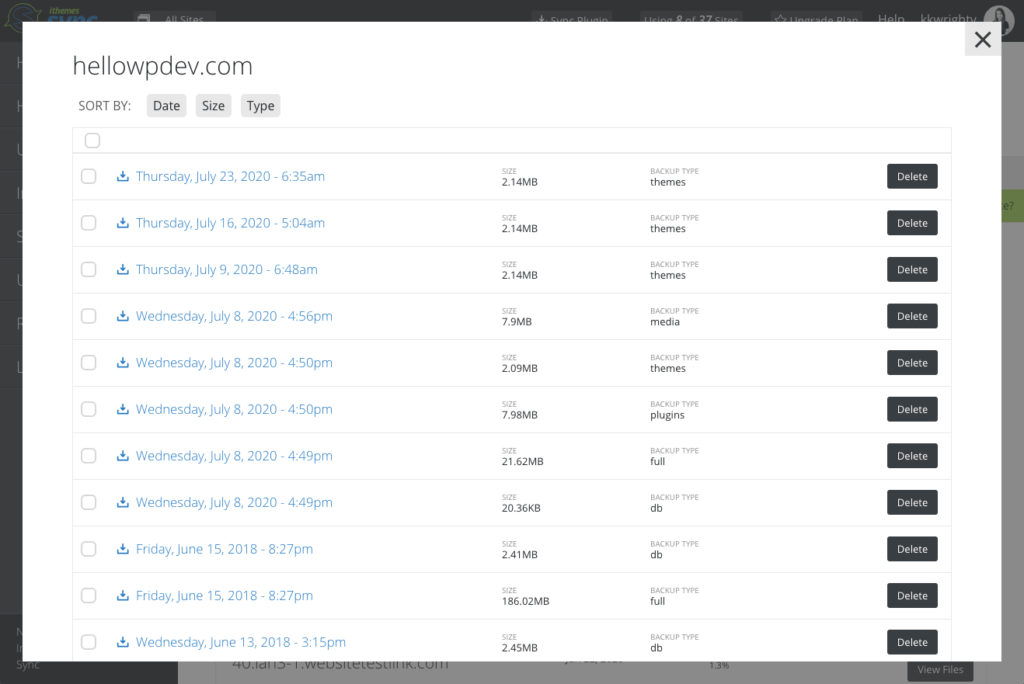
Amazonka S3
Amazon Simple Storage Service (Amazon S3) to znany dostawca usług przechowywania w chmurze. Wiadomo, że to miejsce docelowe jest niezawodne i działa dobrze z BackupBuddy.
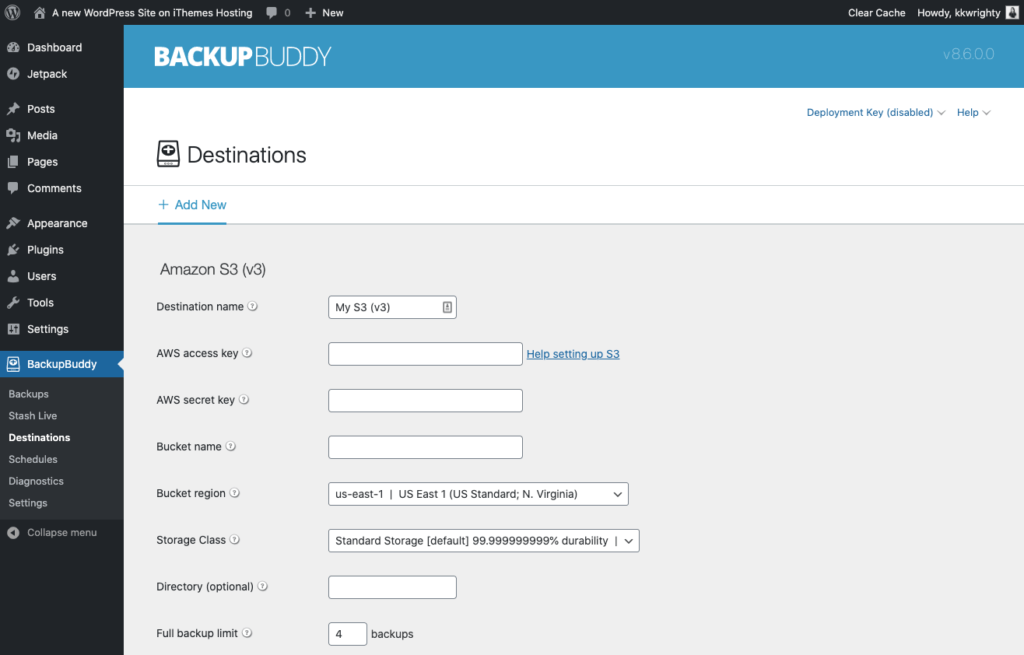
Aby skonfigurować Amazon S3, potrzebujesz:
- Klucz dostępu do AWS
- Klucz tajny AWS
- Nazwa zasobnika
- Region zasobnika
- Klasa pamięci
- Katalog (opcjonalnie)
Dropbox
BackupBuddy obejmuje obsługę kopii zapasowej WordPress do Dropbox, więc wiesz, że Twoje pliki kopii zapasowej WordPress są bezpiecznie przechowywane poza witryną na Twoim koncie Dropbox. Dzięki BackupBuddy możesz skonfigurować harmonogramy tworzenia kopii zapasowych, aby automatycznie wysyłać pliki kopii zapasowej WordPress do Dropbox po każdej wykonanej kopii zapasowej.

Wszystko, czego potrzebujesz, aby połączyć się z BackupBuddy Dropbox, to zalogować się do Dropbox, a następnie skopiować kod do schowka. Wklej swój kod w polu „Wklej swój kod tutaj” w BackupBuddy, aby zakończyć konfigurację.
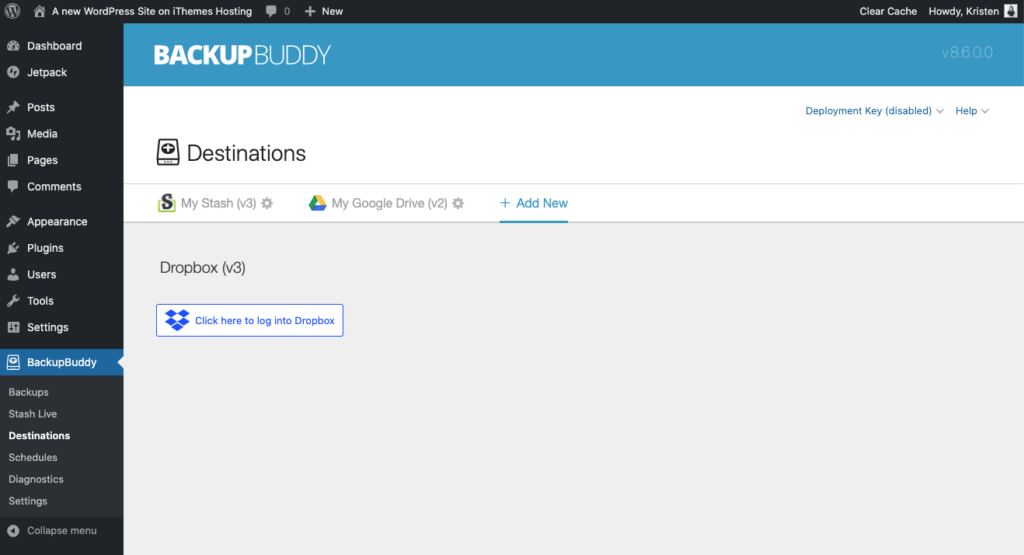
dysk Google
BackupBuddy zawiera Dysk Google jako opcję zdalnego miejsca docelowego dla przechowywania kopii zapasowych WordPress.
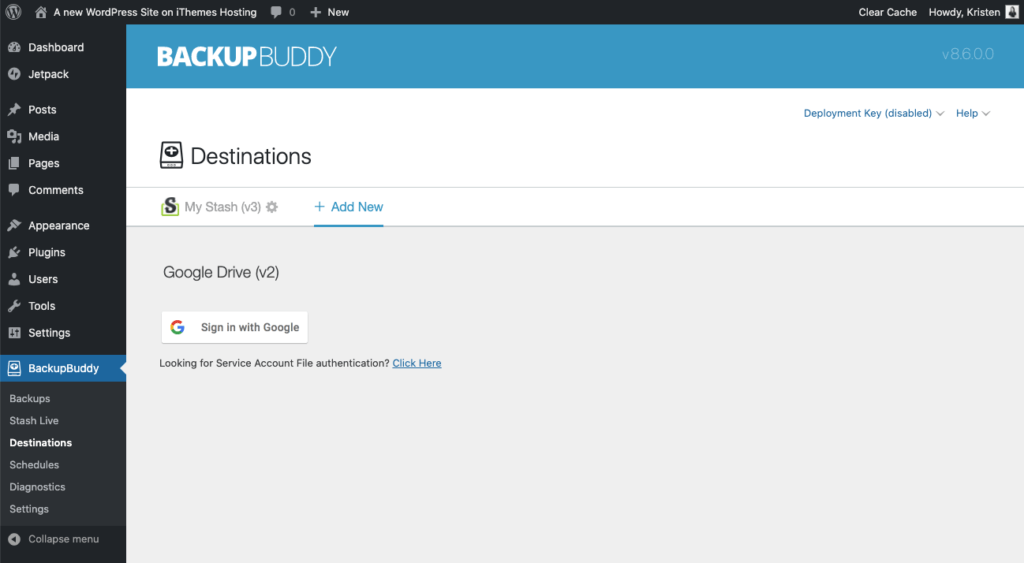
OneDrive
Najnowszym zdalnym miejscem docelowym w BackupBuddy jest OneDrive. Aby rozpocząć korzystanie z miejsca docelowego OneDrive, najpierw upewnij się, że masz dostęp do konta Microsoft. Kliknij przycisk, aby zalogować się do OneDrive. Pojawi się okno z prośbą o zalogowanie się na swoje konto Microsoft, po prostu wprowadź poświadczenia Microsoft, a otrzymasz kod uwierzytelniający.
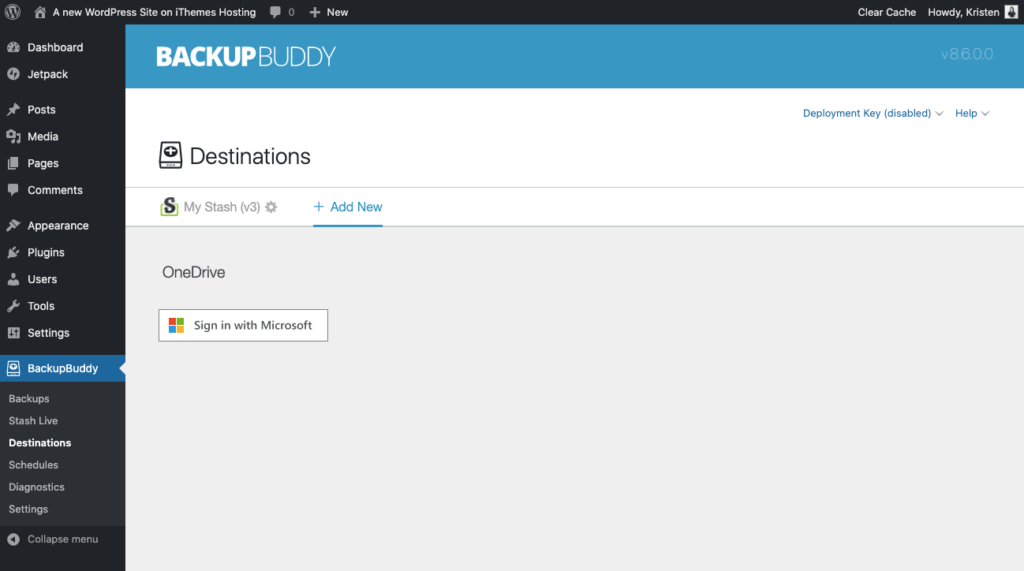
sFTP
BackupBuddy obsługuje protokół bezpiecznego transportu plików (sFTP) jako zdalne miejsce docelowe. sFTP to najczęstszy sposób przesyłania większych plików między serwerami. Większość kont hostingowych zapewnia dostęp do sFTP lub FTP.
Wszystko, czego potrzebujesz, aby połączyć się z BackupBuddy Dropbox, to zalogować się do Dropbox, a następnie skopiować kod do schowka. Wklej swój kod w polu „Wklej swój kod tutaj” w BackupBuddy, aby zakończyć konfigurację.
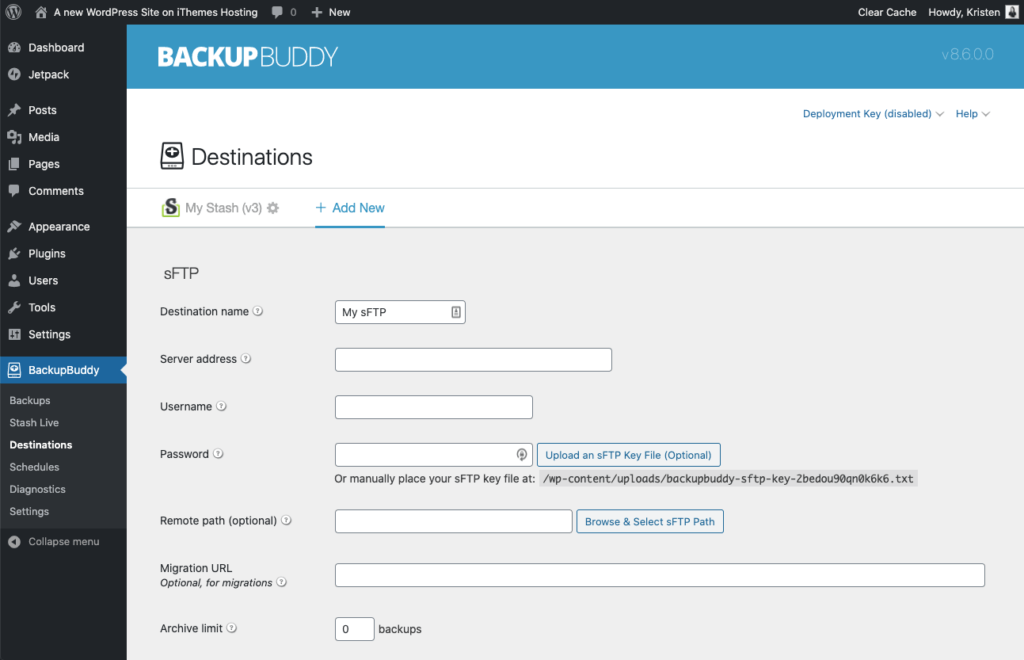
Dzięki zdalnemu miejscu docelowemu poczty e-mail możesz wysyłać pliki jako załączniki wiadomości e-mail.
Rozważ utworzenie dodatkowego konta Gmail tylko do tworzenia kopii zapasowych. Większość kopii zapasowych Tylko baza danych ma rozmiar od 100 do 200 KB, więc idealnie mieszczą się w obecnych ograniczeniach Gmaila dotyczących załączników do 25 MB. Dodatkowo, dzięki konwencji nazewnictwa plików BackupBuddy, znalezienie kopii zapasowych dla określonej domeny jest łatwe, ponieważ pliki załączników można przeszukiwać.
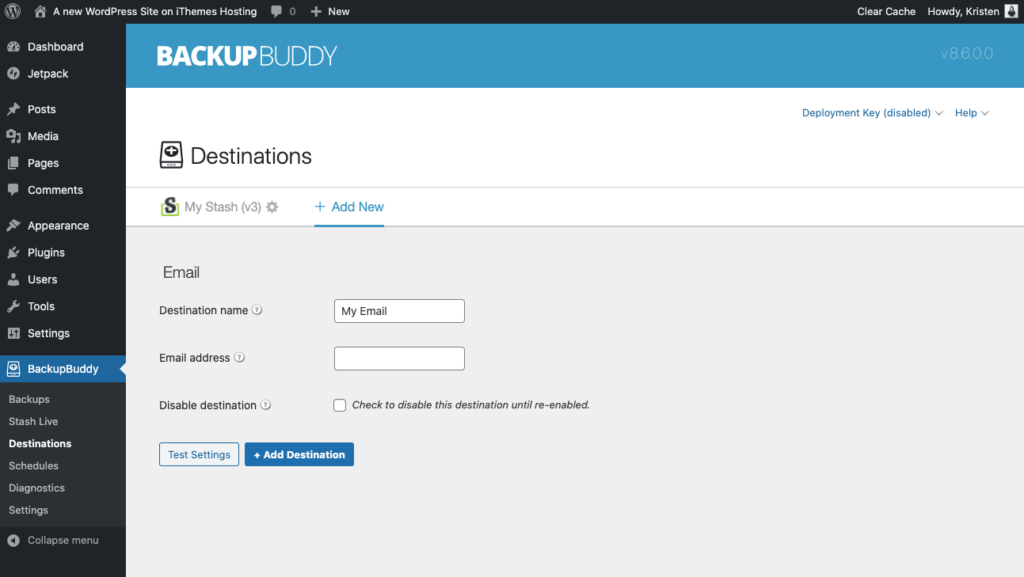
Ustawienia zdalnego miejsca docelowego: Limity kopii zapasowych
Zobaczysz kilka wspólnych ustawień dla każdego zdalnego miejsca docelowego, wszystkie dotyczące liczby kopii zapasowych, które będą przechowywane w miejscu docelowym. Te ustawienia są ważne, ponieważ odnoszą się do ilości dostępnej przestrzeni dyskowej.
Jak przeglądać ostatnio wysłane pliki i wysyłać dzienniki
Status ostatniego transferu zdalnych miejsc docelowych umożliwia wyświetlenie listy kopii zapasowych ostatnio wysłanych do zdalnego miejsca docelowego. Ta lista zawiera datę rozpoczęcia i zakończenia tworzenia kopii zapasowej, sposób jej uruchomienia oraz stan pomyślny/niepowodzenie.
Przejdź do strony BackupBuddy > Diagnostyka w menu administratora WordPress. Przejdź do zakładki Ostatnie działania .
Na tym ekranie będziesz mógł zobaczyć stan ostatnio wysłanych plików.
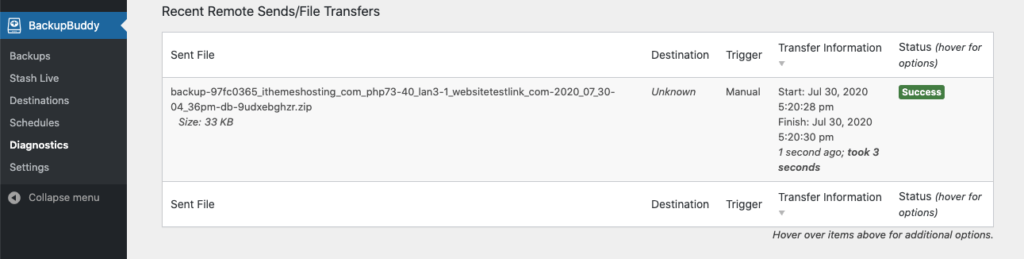
Zarządzanie plikami kopii zapasowej w zdalnych miejscach docelowych
Możesz zarządzać plikami w zdalnych miejscach docelowych na dwa sposoby:
- Na stronie BackupBuddy > Miejsca docelowe. Kliknij wybraną kartę Zdalne miejsce docelowe po skonfigurowaniu, aby wyświetlić pliki, które są tam przechowywane. Możesz również usunąć i skopiować do lokalnego.
- Z konta zdalnego miejsca docelowego . Zaloguj się do zdalnego miejsca docelowego, aby przeglądać, pobierać lub usuwać pliki.
Korzystanie z harmonogramów kopii zapasowych i zdalnych miejsc docelowych
Wreszcie ważne jest, aby połączyć harmonogramy tworzenia kopii zapasowych ze zdalnymi miejscami docelowymi. Nie masz jeszcze skonfigurowanych harmonogramów? Oto 10 wskazówek dotyczących harmonogramów tworzenia kopii zapasowych WordPress.
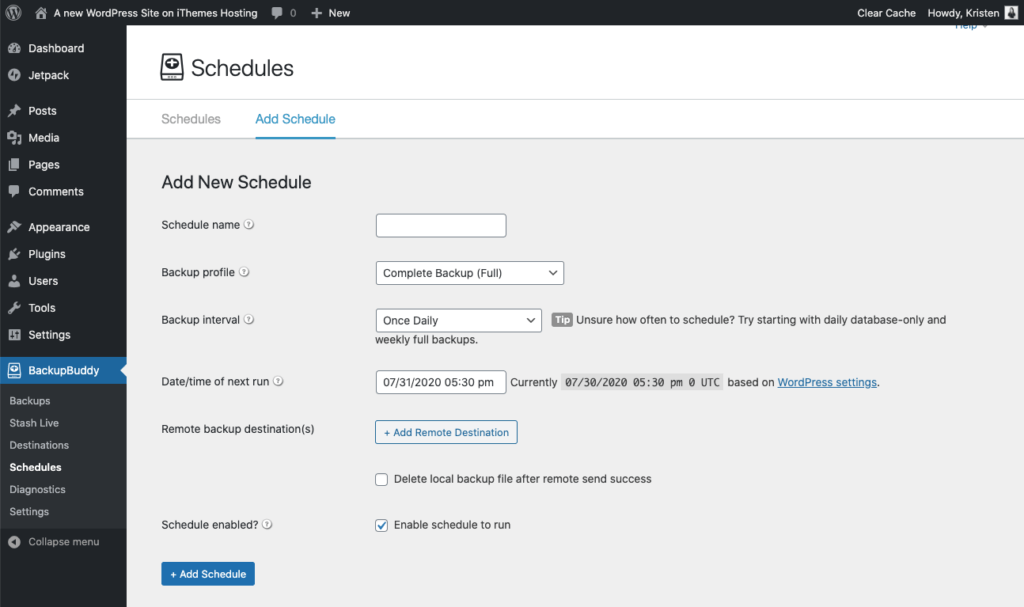
Po ustaleniu harmonogramów tworzenia kopii zapasowych BackupBuddy automatycznie wyśle je do zdalnego miejsca docelowego.
Ach… teraz wróćmy do marzeń o wyspie.
Dowiedz się więcej o maksymalnym wykorzystaniu BackupBuddy, wtyczki do tworzenia kopii zapasowych WordPress 3 w 1
BackupBuddy, nasza wtyczka do tworzenia kopii zapasowych WordPress, może tworzyć kopie zapasowe, przywracać i migrować Twoją witrynę WordPress do nowego hosta lub domeny. Następnie możesz bezpiecznie przechowywać kopie zapasowe poza siedzibą firmy dzięki integracji z OneDrive, Dropbox i Google Drive lub skorzystać z BackupBuddy Stash, naszego bezpiecznego, zdalnego miejsca przechowywania kopii zapasowych (otrzymujesz 1 GB za darmo w ramach subskrypcji BackupBuddy!)
Pobierz BackupBuddy teraz
Kristen pisze samouczki, które pomagają użytkownikom WordPressa od 2011 roku. Zwykle można ją znaleźć, gdy pracuje nad nowymi artykułami na blogu iThemes lub opracowuje zasoby dla #WPprosper. Poza pracą Kristen lubi prowadzić dzienniki (napisała dwie książki!), wędrować i biwakować, gotować i codzienne przygody z rodziną, mając nadzieję na bardziej obecne życie.